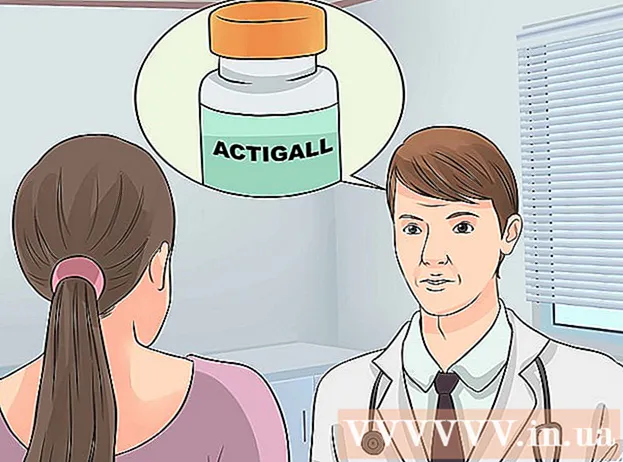Szerző:
Alice Brown
A Teremtés Dátuma:
26 Lehet 2021
Frissítés Dátuma:
1 Július 2024

Tartalom
- Lépések
- 1. módszer az 5 -ből: fénykép vagy videó közzététele (számítógép)
- 2. módszer az 5 -ből: Megjegyzés közzététele (számítógépen)
- 3. módszer az 5 -ből: fénykép vagy videó közzététele (mobileszköz)
- 4. módszer az 5 -ből: Megjegyzés közzététele (mobil)
- 5. módszer az 5 -ből: Közzététel a Windows 10 Instagram alkalmazással
- Tippek
- Figyelmeztetések
Ebben a cikkben megmutatjuk, hogyan tehet közzé fotókat és videókat az Instagramba, és hogyan kommentálhatja mások bejegyzéseit. Ezt megteheti asztali számítógépén és mobileszközén, de szüksége lesz a Google Chrome -ra vagy a Windows 10 Instagram alkalmazásra a számítógépen.
Lépések
1. módszer az 5 -ből: fénykép vagy videó közzététele (számítógép)
 1 Telepítse a Google Chrome -ot. Tegye ezt, ha nem rendelkezik ezzel a böngészővel a számítógépén.
1 Telepítse a Google Chrome -ot. Tegye ezt, ha nem rendelkezik ezzel a böngészővel a számítógépén. - A Chrome -ot nem futtató Mac számítógépeken a Safari segítségével megoszthat fotókat és videókat.
 2 Indítsa el a Chrome -ot, és nyisson meg egy ablakot inkognitómódban. Ehhez kattintson az ikonra &# 8942; az ablak jobb felső sarkában, majd a menüben kattintson az Új inkognitóablak lehetőségre.
2 Indítsa el a Chrome -ot, és nyisson meg egy ablakot inkognitómódban. Ehhez kattintson az ikonra &# 8942; az ablak jobb felső sarkában, majd a menüben kattintson az Új inkognitóablak lehetőségre. - Ügyeljen arra, hogy ne jelentkezzen ki (majd jelentkezzen be újra) Instagram -fiókjából.
- Kattinthat is Ctrl+⇧ Shift+N (Windows) vagy ⌘ Parancs+⇧ Shift+N (Mac) inkognitóablak megnyitásához.
 3 Kattintson &# 8942;. Ezt az ikont a jobb felső sarokban találja. Megnyílik egy menü.
3 Kattintson &# 8942;. Ezt az ikont a jobb felső sarokban találja. Megnyílik egy menü.  4 Kattintson További eszközök. A menü alján található. Megnyílik egy új menü.
4 Kattintson További eszközök. A menü alján található. Megnyílik egy új menü.  5 Kattintson Fejlesztői eszközök. Ezt a lehetőséget az új menü alján találja. A fejlesztői panel megjelenik a böngészőablak jobb oldalán.
5 Kattintson Fejlesztői eszközök. Ezt a lehetőséget az új menü alján találja. A fejlesztői panel megjelenik a böngészőablak jobb oldalán.  6 Kattintson a két téglalap ikonra. A fejlesztői panel bal felső sarkában találja. Az ikon kékre vált, jelezve, hogy a Chrome mobil böngészésre váltott.
6 Kattintson a két téglalap ikonra. A fejlesztői panel bal felső sarkában találja. Az ikon kékre vált, jelezve, hogy a Chrome mobil böngészésre váltott. - Ha ez az ikon már kék, akkor a Chrome mobil böngészési módban van.
 7 Lépjen az Instagram webhelyére. Kattintson a böngésző címsorára (az ablak tetején található), töröljön belőle minden tartalmat, írja be instagram.com és nyomja meg a gombot Enter... Megnyílik az Instagram bejelentkezési oldala.
7 Lépjen az Instagram webhelyére. Kattintson a böngésző címsorára (az ablak tetején található), töröljön belőle minden tartalmat, írja be instagram.com és nyomja meg a gombot Enter... Megnyílik az Instagram bejelentkezési oldala.  8 Jelentkezzen be az Instagramba. Kattintson a Bejelentkezés gombra az oldal alján, írja be felhasználónevét (vagy e -mail címét vagy telefonszámát), adja meg jelszavát, majd kattintson a Bejelentkezés gombra. Megnyílik az Instagram mobiloldalad.
8 Jelentkezzen be az Instagramba. Kattintson a Bejelentkezés gombra az oldal alján, írja be felhasználónevét (vagy e -mail címét vagy telefonszámát), adja meg jelszavát, majd kattintson a Bejelentkezés gombra. Megnyílik az Instagram mobiloldalad.  9 Kattintson az ikonra +. Megtalálja az oldal alján. Megnyílik egy Explorer (Windows) vagy Finder (Mac) ablak.
9 Kattintson az ikonra +. Megtalálja az oldal alján. Megnyílik egy Explorer (Windows) vagy Finder (Mac) ablak.  10 Válassza ki azt a fényképet, amelyet közzé szeretne tenni az Instagramon. Ehhez kattintson a kívánt fényképre.
10 Válassza ki azt a fényképet, amelyet közzé szeretne tenni az Instagramon. Ehhez kattintson a kívánt fényképre. - Fénykép kereséséhez előfordulhat, hogy a bal oldali ablaktáblában mappasorozatot kell megnyitnia.
 11 Kattintson Nyisd ki. Ezt a lehetőséget a jobb alsó sarokban találja. A fényképet feltöltjük az Instagram mobil webhelyére.
11 Kattintson Nyisd ki. Ezt a lehetőséget a jobb alsó sarokban találja. A fényképet feltöltjük az Instagram mobil webhelyére.  12 Válasszon szűrőt. Kattintson a "Szűrő" fülre a bal alsó sarokban, majd kattintson a megfelelő szűrőre.
12 Válasszon szűrőt. Kattintson a "Szűrő" fülre a bal alsó sarokban, majd kattintson a megfelelő szűrőre. - Ha nem szeretné alkalmazni a szűrőt, hagyja ki ezt a lépést.
 13 Kattintson További. Ezt a kék gombot az Új bejegyzés oldal jobb felső sarkában találja.
13 Kattintson További. Ezt a kék gombot az Új bejegyzés oldal jobb felső sarkában találja.  14 Írja be aláírását. Kattintson a Felirat megadása szövegmezőre, majd írjon be egy feliratot a fényképhez.
14 Írja be aláírását. Kattintson a Felirat megadása szövegmezőre, majd írjon be egy feliratot a fényképhez.  15 Kattintson Ossza meg ezt. Ezt a kék gombot a jobb felső sarokban találja. A fényképet közzéteszik az Instagramon.
15 Kattintson Ossza meg ezt. Ezt a kék gombot a jobb felső sarokban találja. A fényképet közzéteszik az Instagramon.
2. módszer az 5 -ből: Megjegyzés közzététele (számítógépen)
 1 Nyissa meg az Instagram webhelyét. Lépjen böngészőjében a https://www.instagram.com/ oldalra. Ha már bejelentkezett, megnyílik Instagram -oldala.
1 Nyissa meg az Instagram webhelyét. Lépjen böngészőjében a https://www.instagram.com/ oldalra. Ha már bejelentkezett, megnyílik Instagram -oldala. - Ha még nincs bejelentkezve Instagram -fiókjába, adja meg e -mail címét (vagy telefonszámát vagy felhasználónevét) és jelszavát.
 2 Keresd meg a hírcsatornában azt a fotót vagy videót, amelyhez megjegyzést szeretnél fűzni. Használhatja a keresősávot is - kattintson rá (az oldal tetején), írja be a keresett felhasználó nevét, majd kattintson a kívánt névre a megnyíló menüben. A felhasználó profiloldalára kerül. Tegye ezt, ha ismeri a kiadvány szerzőjét a kívánt fotóval vagy videóval.
2 Keresd meg a hírcsatornában azt a fotót vagy videót, amelyhez megjegyzést szeretnél fűzni. Használhatja a keresősávot is - kattintson rá (az oldal tetején), írja be a keresett felhasználó nevét, majd kattintson a kívánt névre a megnyíló menüben. A felhasználó profiloldalára kerül. Tegye ezt, ha ismeri a kiadvány szerzőjét a kívánt fotóval vagy videóval.  3 Kattintson a beszédfelhőhöz hasonló ikonra. Megtalálja a fotó vagy videó alatt, amelyhez megjegyzést szeretne fűzni. A képernyőn megjelenik egy szövegdoboz, ahol megjegyzést írhat be.
3 Kattintson a beszédfelhőhöz hasonló ikonra. Megtalálja a fotó vagy videó alatt, amelyhez megjegyzést szeretne fűzni. A képernyőn megjelenik egy szövegdoboz, ahol megjegyzést írhat be. - Ha a kívánt fényképet / videót tartalmazó kiadvány szerzője letiltotta a megjegyzéseket, akkor nem tud megjegyzést fűzni hozzá.
- Nem válaszolhat egy meglévő megjegyzésre a számítógépén.
 4 Írja be megjegyzésének szövegét a szövegmezőbe.
4 Írja be megjegyzésének szövegét a szövegmezőbe. 5 Kattintson Enter. A megjegyzést közzétesszük, és hozzáférhetővé tesszük a kiadvány szerzője és előfizetői számára.
5 Kattintson Enter. A megjegyzést közzétesszük, és hozzáférhetővé tesszük a kiadvány szerzője és előfizetői számára.
3. módszer az 5 -ből: fénykép vagy videó közzététele (mobileszköz)
 1 Indítsa el az Instagram alkalmazást. Ikonja többszínű kamerának tűnik. Ezt az ikont megtalálhatja az egyik asztalon vagy az alkalmazásfiókban. Ha már bejelentkezett, megnyílik Instagram -oldala.
1 Indítsa el az Instagram alkalmazást. Ikonja többszínű kamerának tűnik. Ezt az ikont megtalálhatja az egyik asztalon vagy az alkalmazásfiókban. Ha már bejelentkezett, megnyílik Instagram -oldala. - Ha még nincs bejelentkezve Instagram -fiókjába, adja meg e -mail címét (vagy telefonszámát vagy felhasználónevét) és jelszavát.
 2 Koppintson a +. Ezt az ikont a képernyő alján találja. A készülék kamerája bekapcsol.
2 Koppintson a +. Ezt az ikont a képernyő alján találja. A készülék kamerája bekapcsol. - Ha nem találja ezt az ikont, kattintson a ház alakú ikonra a bal alsó sarokban.
 3 Válasszon a három lehetőség közül. Ezek a képernyő alján találhatók:
3 Válasszon a három lehetőség közül. Ezek a képernyő alján találhatók: - Mediathek - megnyílik a készülék memóriájában tárolt fényképek és videók listája;
- Fénykép - a fényképezőgép bekapcsol, hogy fényképet készítsen;
- Videó - a kamera bekapcsol videofelvétel készítéséhez.
 4 Fénykép vagy videó létrehozása vagy kiválasztása. A médiatartalom szerkesztésére szolgáló ablakban nyílik meg.
4 Fénykép vagy videó létrehozása vagy kiválasztása. A médiatartalom szerkesztésére szolgáló ablakban nyílik meg. - Koppintson a Tovább gombra a jobb felső sarokban, amikor kiválaszt egy fényképet vagy videót.
- Ha úgy dönt, hogy kész fényképet választ, nem pedig újat, több fotót is kiválaszthat. Ehhez érintse meg az átfedő négyzetek ikont a képernyő jobb oldalán, majd érintse meg a 2–9 fényképet az egyidejű közzétételhez. Ezekből a fényképekből diavetítés készül.
 5 Válasszon szűrőt fényképéhez vagy videójához. Ehhez kattintson a megfelelő szűrőre.
5 Válasszon szűrőt fényképéhez vagy videójához. Ehhez kattintson a megfelelő szűrőre. - Amikor kiválasztott egy szűrőt, érintse meg újra, hogy megjelenjen a szűrőhatás erősségét szabályozó csúszka.
- A fénykép / videó egyéb beállításainak, például a kontraszt és a fényerő módosításához érintse meg a képernyő alján található Szerkesztés fület.
 6 Koppintson a További. Ezt a gombot a jobb felső sarokban találja.
6 Koppintson a További. Ezt a gombot a jobb felső sarokban találja.  7 Írja be aláírását. Koppintson a képernyő tetején található szövegmezőre, és írja be a fénykép vagy videó feliratát.
7 Írja be aláírását. Koppintson a képernyő tetején található szövegmezőre, és írja be a fénykép vagy videó feliratát. - Címkézheti Instagram -ismerőseit a fotón és a videón. Koppintson a „Felhasználók címkézése” elemre, koppintson egy fényképre, majd válassza ki barátait.
- A helyadatok fényképbe történő felvételéhez kattintson a Helyadatok hozzáadása gombra, és válassza ki a tartózkodási helyét.
 8 Koppintson a Ossza meg ezt. Ezt a lehetőséget a jobb felső sarokban találja. A fényképet vagy videót közzétesszük az Instagramon, és megjelenik az előfizetők oldalain.
8 Koppintson a Ossza meg ezt. Ezt a lehetőséget a jobb felső sarokban találja. A fényképet vagy videót közzétesszük az Instagramon, és megjelenik az előfizetők oldalain. - Ha Instagram -fiókja más közösségi média -fiókokhoz, például a Facebookhoz vagy a Twitterhez van kapcsolva, érintse meg a fiók jobb oldalán található csúszkát, hogy fotóját vagy videóját is közzétegye ezeken a közösségi média -fiókokon.
4. módszer az 5 -ből: Megjegyzés közzététele (mobil)
 1 Indítsa el az Instagram alkalmazást. Ikonja többszínű kamerának tűnik. Az alkalmazás ikonja megtalálható az egyik asztalon vagy az alkalmazássávon. Ha már bejelentkezett, megnyílik Instagram -oldala.
1 Indítsa el az Instagram alkalmazást. Ikonja többszínű kamerának tűnik. Az alkalmazás ikonja megtalálható az egyik asztalon vagy az alkalmazássávon. Ha már bejelentkezett, megnyílik Instagram -oldala. - Ha még nincs bejelentkezve Instagram -fiókjába, adja meg e -mail címét (vagy telefonszámát vagy felhasználónevét) és jelszavát.
 2 Keresd meg a hírcsatornában azt a fotót vagy videót, amelyhez megjegyzést szeretnél fűzni. Használhatja a keresősávot is - koppintson rá (az oldal tetején), írja be a keresett felhasználó nevét, és koppintson a kívánt névre a megnyíló menüben. A felhasználó profiloldalára kerül. Tegye ezt, ha ismeri a kiadvány szerzőjét a kívánt fotóval vagy videóval.
2 Keresd meg a hírcsatornában azt a fotót vagy videót, amelyhez megjegyzést szeretnél fűzni. Használhatja a keresősávot is - koppintson rá (az oldal tetején), írja be a keresett felhasználó nevét, és koppintson a kívánt névre a megnyíló menüben. A felhasználó profiloldalára kerül. Tegye ezt, ha ismeri a kiadvány szerzőjét a kívánt fotóval vagy videóval.  3 Koppintson a beszédfelhőhöz hasonló ikonra. Megtalálja a fotó vagy videó alatt, amelyhez megjegyzést szeretne fűzni. A képernyőn megjelenik egy szövegdoboz, ahol megjegyzést írhat be.
3 Koppintson a beszédfelhőhöz hasonló ikonra. Megtalálja a fotó vagy videó alatt, amelyhez megjegyzést szeretne fűzni. A képernyőn megjelenik egy szövegdoboz, ahol megjegyzést írhat be. - Ha a kívánt fényképet / videót tartalmazó kiadvány szerzője letiltotta a megjegyzéseket, akkor nem tud megjegyzést fűzni hozzá.
- Ha meglévő megjegyzésre szeretne választ küldeni, koppintson rá, majd koppintson a Válasz elemre.
 4 Írja be megjegyzésének szövegét a szövegmezőbe. A képernyő alján található.
4 Írja be megjegyzésének szövegét a szövegmezőbe. A képernyő alján található.  5 Koppintson a Közzététel. Ezt a lehetőséget a megjegyzés mező jobb oldalán találja. A megjegyzést közzétesszük, és hozzáférhetővé tesszük a kiadvány szerzője és előfizetői számára.
5 Koppintson a Közzététel. Ezt a lehetőséget a megjegyzés mező jobb oldalán találja. A megjegyzést közzétesszük, és hozzáférhetővé tesszük a kiadvány szerzője és előfizetői számára.
5. módszer az 5 -ből: Közzététel a Windows 10 Instagram alkalmazással
 1 Telepítse az Instagram alkalmazást. Ezt bármely Windows 10 rendszerű számítógépen megteheti. Nyissa meg a Microsoft Store -t
1 Telepítse az Instagram alkalmazást. Ezt bármely Windows 10 rendszerű számítógépen megteheti. Nyissa meg a Microsoft Store -t  , és akkor:
, és akkor: - Kattintson a Keresés gombra.
- Belép instagram.
- A megnyíló menüben kattintson az "Instagram" gombra.
- Kattintson a "Fogadás" gombra az oldal bal oldalán.
- Várja meg az értesítést az Instagram telepítéséről.
 2 Indítsa el az Instagram alkalmazást. Kattintson a "Futtatás" gombra az áruház ablakában, vagy írja be instagram a Start menüből, majd a keresési eredmények tetején kattintson az Instagram elemre.
2 Indítsa el az Instagram alkalmazást. Kattintson a "Futtatás" gombra az áruház ablakában, vagy írja be instagram a Start menüből, majd a keresési eredmények tetején kattintson az Instagram elemre.  3 Jelentkezzen be Instagram -fiókjába. Amikor a rendszer kéri, kattintson a Bejelentkezés gombra, adja meg e -mail címét (vagy felhasználónevét vagy telefonszámát) és jelszavát, majd kattintson a gombra Enter.
3 Jelentkezzen be Instagram -fiókjába. Amikor a rendszer kéri, kattintson a Bejelentkezés gombra, adja meg e -mail címét (vagy felhasználónevét vagy telefonszámát) és jelszavát, majd kattintson a gombra Enter.  4 Kattintson +. Ez egy gomb az ablak alján.
4 Kattintson +. Ez egy gomb az ablak alján.  5 Kattintson Filmtekercs vagy "Film". Közel van az Instagram ablak tetejéhez. Megnyílik egy menü.
5 Kattintson Filmtekercs vagy "Film". Közel van az Instagram ablak tetejéhez. Megnyílik egy menü. - Ha fényképet vagy videót szeretne készíteni a beépített kamerával, kattintson az oldal alján található Fotó vagy videó elemre, majd készítsen fényképet vagy videót a kör alakú exponáló gomb megnyomásával, majd ugorja át a következő három lépést.
 6 Válasszon ki egy mappát fotóval. Ehhez kattintson a kívánt mappára a megnyíló menüben.
6 Válasszon ki egy mappát fotóval. Ehhez kattintson a kívánt mappára a megnyíló menüben.  7 Válasszon ki egy fényképet. Vigye a kurzort az Instagram ablak közepére, görgessen a kívánt fényképhez vagy videóhoz, majd kattintson a kiválasztott fényképre / videóra.
7 Válasszon ki egy fényképet. Vigye a kurzort az Instagram ablak közepére, görgessen a kívánt fényképhez vagy videóhoz, majd kattintson a kiválasztott fényképre / videóra. - Ha egyszerre több elemet szeretne kijelölni, kattintson a Több kijelölés lehetőségre, majd kattintson a 2-10 fényképre és / vagy videóra.
 8 Kattintson További. Ez egy lehetőség az Instagram ablak jobb felső sarkában.
8 Kattintson További. Ez egy lehetőség az Instagram ablak jobb felső sarkában.  9 Válasszon szűrőt. Ehhez kattintson az ablak alján található egyik szűrőre.
9 Válasszon szűrőt. Ehhez kattintson az ablak alján található egyik szűrőre. - Ha nem szeretné alkalmazni a szűrőt, hagyja ki ezt a lépést.
- Kattintson duplán a szűrőre, és nyissa meg a csúszka menüt, amely lehetővé teszi a szűrőeffektus erősségének beállítását.
 10 Kattintson További. Ez egy gomb az ablak jobb felső sarkában.
10 Kattintson További. Ez egy gomb az ablak jobb felső sarkában.  11 Aláírás hozzáadása. Kattintson az űrlap tetején található szövegmezőre, majd írja be a fotó / videó feliratát.
11 Aláírás hozzáadása. Kattintson az űrlap tetején található szövegmezőre, majd írja be a fotó / videó feliratát. - Címkézheti Instagram -ismerőseit fotókon és videókban. Kattintson a "Felhasználók címkézése" gombra, kattintson a fényképre, majd válassza ki barátait.
- A helyadatok fényképbe történő felvételéhez kattintson a Helyadatok hozzáadása gombra, és válassza ki a tartózkodási helyét.
 12 Kattintson Ossza meg ezt. Ez egy lehetőség a jobb felső sarokban. A fényképet vagy videót közzéteszik az Instagramon
12 Kattintson Ossza meg ezt. Ez egy lehetőség a jobb felső sarokban. A fényképet vagy videót közzéteszik az Instagramon  13 Hozzászólás valaki más publikációjához. Ezt megteheti az Instagram Window alkalmazásban:
13 Hozzászólás valaki más publikációjához. Ezt megteheti az Instagram Window alkalmazásban: - Kattintson a bejegyzés alatti beszédfelhő ikonra.
- Kattintson a "Válasz" gombra a kívánt megjegyzés alatt.
- Írja be megjegyzésének szövegét.
- Kattintson a szövegmező jobb oldalán található Közzététel gombra.
Tippek
- Ha az Instagram mobilwebhely nyitva van a Chrome -ban, tartsa lenyomva az egérgombot, és mozgassa a mutatót az Instagram oldal lefelé görgetéséhez (ez a képernyő közepén található).
- Az Instagramon mások észrevételeire sokkal ritkábban válaszolnak (például a Facebookon), ezért ne csodálkozzon, ha senki sem veszi észre vagy nem válaszol a megjegyzésre.
Figyelmeztetések
- Ne tegye közzé azt, ami nem a tulajdonában van. Ha másokhoz tartozó tartalmat tesz közzé, előfordulhat, hogy fiókját letiltják.